Многие из нас, а особенно те, кто имеет дело с финансовыми документами, используют символы валют при написании различных текстов. На протяжении многих лет мы используем знаки доллара ($), фунта-стерлинга (£), евро (€), а в конце 2013 года к ним добавился и знак рубля – (₽). В данной статье я расскажу, как напечатать знак рубля на клавиатуре, и что делать, если по каким-либо причинам он у вас не отображается.
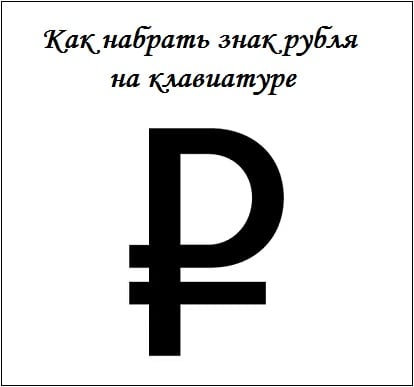 Изучаем, как набрать знак рубля на клавиатуре
Изучаем, как набрать знак рубля на клавиатуре
- Что нужно знать о символе российской валюты
- Учимся набирать знак рубля на клавиатуре
- Что делать, если знак рубля не набирается
- Заключение
Что нужно знать о символе российской валюты
Потребность в создании единого знака рубля существовала с начала 90-х годов, когда Российская Федерация оформилась как самостоятельное государство со своей национальной валютой. Неоднократно проводились конкурсы, художники и дизайнеры подавали свои проекты, голосованием выбирался лучший из них, но далее обычных разговоров дело не шло, и для обозначения рубля всё так же использовались сокращения «р.» и «руб.».
В конце 2013 года ситуация, наконец-то, сдвинулась с мёртвой точки, когда после проведения очередного конкурса, в ходе которого были выделены шесть лучших прототипов, было проведено интернет-голосование, победителем которого стал знак «₽», набравший более 60% голосов.
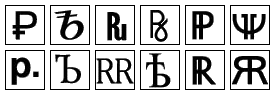 Рассматривавшиеся варианты обозначений
Рассматривавшиеся варианты обозначений
Данный символ удовлетворял большинство требований к знаку такого типа – простота начертания, связь с русской историей (кириллический символ с добавленной к нему параллельной линией). А две параллельные линии, по замыслу создателей, должны были символизировать устойчивость российской национальной валюты.
11 декабря 2013 года, после обсуждения в Совете Федерации, данный символ был утверждён Советом Директоров Центробанка России в качестве официального символа российского рубля.
В начале 2014 года российский комитет по стандартизации подал соответствующую заявку в технический комитет Unicode, и символ рубля был включён в стандарт Unicode 7.0. В августе 2014 компания Майкрософт также отреагировала на изменившуюся конъюнктуру, включив символ рубля в очередной обновление (2970228) к различным версиям ОС Виндовс.
Учимся набирать знак рубля на клавиатуре
Чтобы набрать знак рубля на вашей клавиатуре будет достаточно установить русскую раскладку клавиатуры, зажать правую клавишу Alt, а затем нажать на цифровую клавишу «8» в верхней части клавиатуры. Сочетание клавиш Alt+8 является основным вариантом набора символа российской валюты.
Если же у вас вместо знака «₽» появляется пустое место или другой знак, то это значит, что на вашей версии Виндовс не установлено необходимое обновление, обеспечивающее поддержку указанного символа.
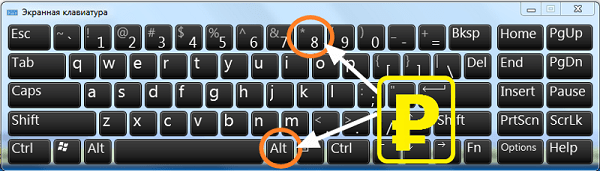 Сочетание клавиш для набора символаа «₽»
Сочетание клавиш для набора символаа «₽»
Что делать, если знак рубля не набирается
Если вы не можете набрать знак рубля (₽), и вместо данного знака у вас отображаются хаотические символы или пустое место, то вам необходима установка соответствующего обновления для вашей Виндовс. Обычно это обновление 2970228, скачать которое можно перейдя по указанной ссылке.
- После перехода промотайте страницу вниз, выберите обновление конгруэнтное вашей версии операционной системы (если вы не знаете, какая у вас ОС, нажмите на сочетание кнопок Win+Pause).
- Скачайте и установите данное обновление, дайте вашему компьютере перегрузиться, и после перезагрузки вы сможете поставить знак рубля «₽» в любом текстовом документе.
 Для поддержки символа ₽ установите соответствующее системное обновление для вашей ОС
Для поддержки символа ₽ установите соответствующее системное обновление для вашей ОС
Заключение
Чтобы набрать знак рубля на клавиатуре выберите русскую раскладку, зажмите правую клавишу Alt, а затем нажмите на цифру 8 в цифровом ряде клавиатуры. Если же данный знак не набирается, то, вполне вероятно, что вам необходима установка соответствующего системного обновления, после установки которого проблема со знаком «₽» обычно бывает решена.
Как поставить знак евро €, рубля ₽, доллара $ и других валют (если их нет на клавиатуре)
 Доброго времени!
Доброго времени!
При печати и редактировании некоторых документов приходится добавлять к цифрам и расчетам знаки валют (евро €, рубль ₽ и т.д.). И к сожалению, далеко не на каждой клавиатуре они присутствуют — ну не копировать же их в самом деле каждый раз с каких-то онлайн-ресурсов.
Забегая вперед, скажу, что при определенной сноровке — эти символы можно вставлять в любые документы и письма в течении 1-2 сек.!
И в этой заметке как раз хотел привести несколько способов, как можно легко и быстро это сделать (кстати, часть способов подойдет даже для нетбуков с сильно «урезанной» клавиатурой) .
1) если вы имеете дело с ноутбуком — обратите внимание, что нажимать некоторые функциональные клавиши нужно вместе с FN, в том числе тот же Num Lock (иначе — клавиша может просто не работать). Более подробно об этом: https://ocomp.info/funktsionalnyie-klavishi-i-fn.html
2) заметка актуальная для пользователей ОС Windows.
Вставка в документ знаков евро, рубля и др. валют
С помощью Excel
Довольно удобно искать различные знаки валют (на мой взгляд) в Excel. Даже если вы не знаете, например, как выглядит значок Японской иены — то вы все равно легко сможете его найти. Приведу пример.
И так, у вас в ячейке Excel есть какое-то число (можете написать любое). Кликните по этой ячейке (где оно написано) правой кнопкой мышки и в открывшемся меню перейдите по ссылке «Формат ячеек» .

Формат ячеек — Excel
Далее выберите формат «Финансовый» — и вы увидите, что можете выбрать знак практически любой валюты в Мире (разумеется, я не берусь сказать, есть ли тут валюта какой-нибудь не признанной никем республики. ) . По крайней мере, все основное тут точно есть: рубль, доллар, гривна, евро и т.д.

Ву-а-ля, теперь у нас не просто абстрактное число 100, а 100 Японских иен. Теперь это число (вместе со знаком валюты) можно скопировать в любой другой редактор (или в онлайн-переписку). Удобно? Я, думаю, да!

100 Японская иен
С помощью цифрового блока клавиатуры (спец. кода символа)
Разумеется, первый способ не идеальный и имеет один недостаток — постоянно нужно открывать Excel, пере-заходить туда-сюда, что не очень удобно, когда вы часто печатаете различные символы с клавиатуры (большая потеря времени).
В этом случае, можно прибегнуть к другому варианту — использованию спец. сочетаний. О чем речь : зажав клавишу ALT и набрав спец. код на цифровом блоке клавиатуры — можно напечатать какой-нибудь символ, которого нет на кнопках клавиатуры (в том числе и знаки валют).

Цифровой блок клавиатуры
Приведу ниже сочетания клавиш для основных валют (запомнив их — вы легко сможете вставлять знаки валют в любые документы) :
- Доллар ($) — зажать ALT (левый) и на цифровом блоке нажать последовательно 0036(дальше в статье буду указывать ALT (левый)+0036);
- Евро (€) — зажать ALT (левый) + 0136 (плюс нажимать не нужно!) . Еще один вариант: ALT GR (правый ALT)+E ;
- Рубль (₽) — ALT GR+8;
- Фунт стерлингов (£) — ALT (левый) + 0163 (нажимать, когда включена англ. раскладка);
- Иена (¥)— ALT + 0165 (нажимать, когда включена англ. раскладка).
В общем-то, в справочниках можно найти подобные сочетания и для других валют.
С помощью встроенной таблицы символов
В Windows есть огромная таблица символов, рассортированная по определенным категориям. В этой таблице можно найти достаточно большое количество символов, которых нет и не будет на клавиатуре (ведь нельзя же на клавиатуру добавить еще тысчонку-другую символов?! ?) .
Разумеется, среди тысяч символов — там есть и знаки валют. Чтобы ее открыть нужно:
- нажать сочетание Win+R (должно появиться окно «Выполнить»);
- ввести команду charmap и нажать OK.

charmap — команда для просмотра таблицы символов
Далее, откройте доп. параметры, выберите группировку по диапазонам юникода и перейдите в раздел «Денежные единицы» . После выберите нужный символ и скопируйте его.

Как работать с таблицей символов
Скопированный символ можно вставить в любой текстовый документ (CTRL+V).
С помощью Word
В Word также есть раздел «Вставка/Символы» , позволяющий добавлять в документ различные знаки, которых нет на клавиатуре. Их там достаточно большое количество: есть как по математике, физике, так и валютные.

Word — Вставка — Символы // Версия: MS Word 2019
С помощью калькулятора (Windows 10)
В Windows 10 появился новый и достаточно интересный калькулятор. Он позволяет не только обсчитывать обычные числа (как это была ранее), но и работать с валютами, температурой, длиной, энергией и т.д. Новый калькулятор — это удобный «комбайн» и справочник для не сложных домашних задач.
Что касается валюты — то в калькуляторе можно узнать не только определенный знак (например, для Вьетнамского донга), но и перевести определенную сумму из рублей в донги: скажем, сколько 1000 руб. в донгах?! Калькулятор знает! (валютных пар много: доллары/евро/рубли/гривны и т.д.).
Для того, чтобы задействовать валютный режим : нажмите по трем линиям в левом углу экрана выберите его.

Калькулятор в Windows 10
Далее укажите нужные вам валюты и значения — калькулятор автоматически переведет из одного в другое (конвертация идет по реальному курсу на сегодняшний день!) . Пример на скрине ниже.
Вставка символа российского рубля в Microsoft Word

Если вы хотя бы иногда используете MS Word для работы или учебы, наверняка, знаете о том, что в арсенале этой программы есть множество символов и специальных знаков, которые тоже можно добавлять в документы.
В этом наборе содержится очень много знаков и символов, которые могут понадобиться во многих случаях, а более подробно о возможностях данной функции вы можете прочесть в нашей статье.
Добавление знака рубля в Ворде
В этой статье мы расскажем обо всех возможных способах добавления символа российского рубля в текстовый документ Microsoft Word, но прежде необходимо отметить один важный нюанс:
Примечание: Для добавления нового (измененного несколько лет назад) знака рубля на вашем компьютере должна быть установлена операционная система Windows 8 и выше, а также Microsoft Office 2007 или его более новая версия.
Способ 1: Меню “Символ”
1. Кликните в том месте документа, куда нужно вставить символ российского рубля, и перейдите во вкладку “Вставка”.
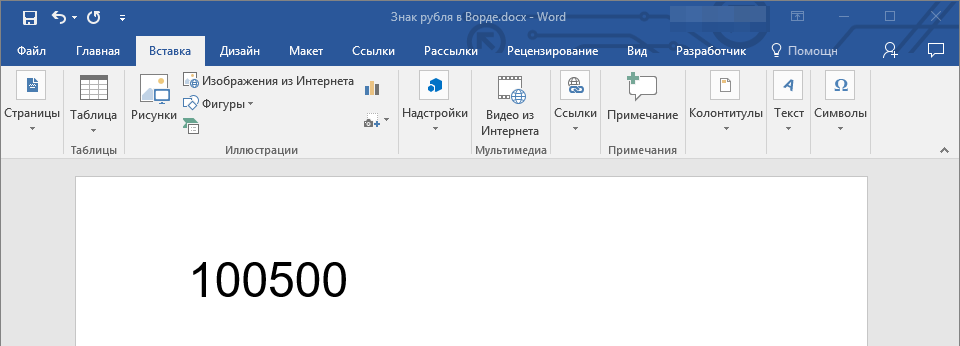
2. В группе “Символы” нажмите кнопку “Символ”, а затем выберите пункт “Другие символы”.
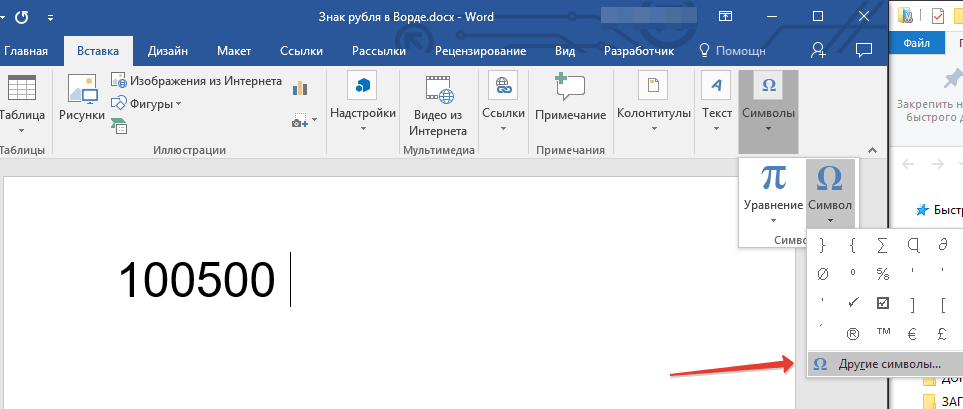
3. Найдите в открывшемся окне знак рубля.
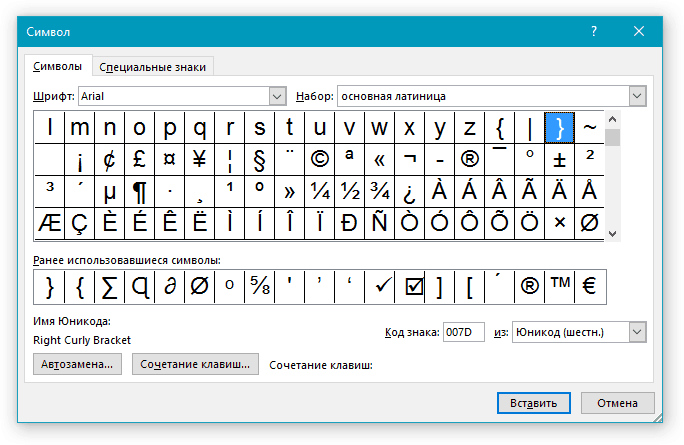
-
Совет: Чтобы долго не искать столь необходимый символ, в выпадающем списке “Набор” выберите пункт “Денежные единицы”. В изменившемся перечне символов будет и русский рубль.
4. Кликните по символу и нажмите кнопку “Вставить”. Закройте диалоговое окно.
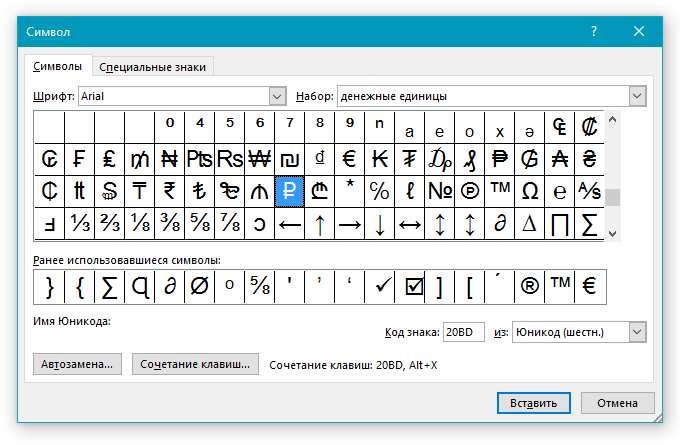
5. Знак российского рубля будет добавлен в документ.
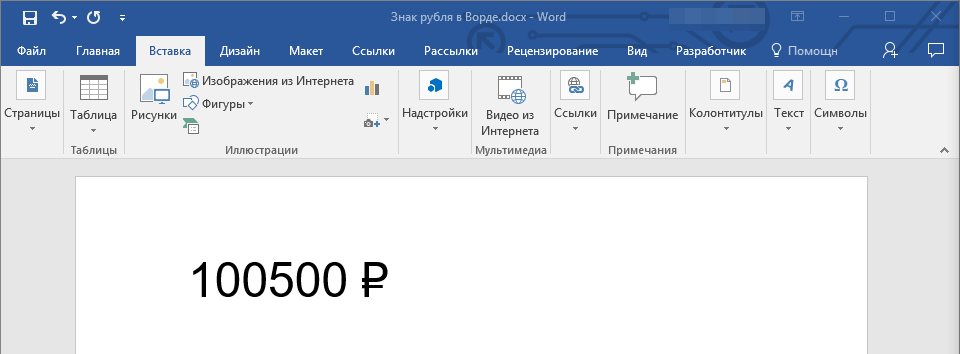
Способ 2: Код и комбинация клавиш
У каждого символа и специального знака, представленного в разделе “Символы” программы Ворд, есть свой код. Зная его, вы можете значительно быстрее добавлять необходимые символы в документ. Помимо кода, также необходимо нажать и специальные клавиши, а сам код вы можете увидеть в окне “Символ” непосредственно после нажатия на тот элемент, который вам нужен.
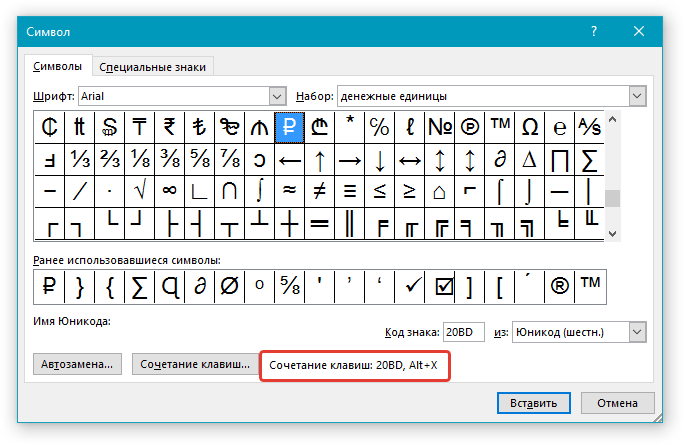
1. Установите указатель курсора в том месте документа, где нужно добавить знак российского рубля.
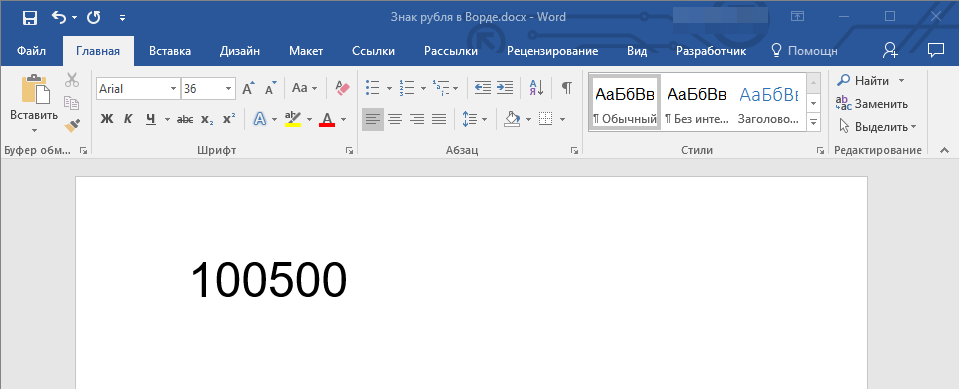
2. Введите код “20BD” без кавычек.
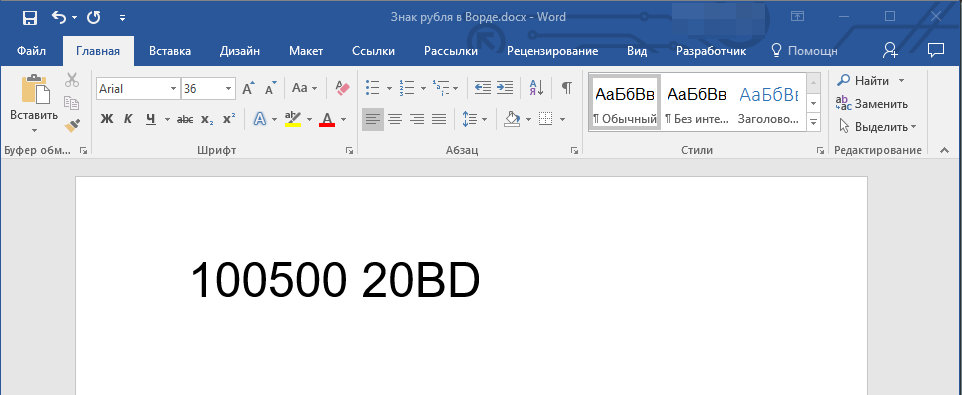
Примечание: Код нужно вводить в английской языковой раскладке.
3. После введения кода нажмите “ALT+X”.
4. Знак российского рубля будет добавлен в указанном месте.
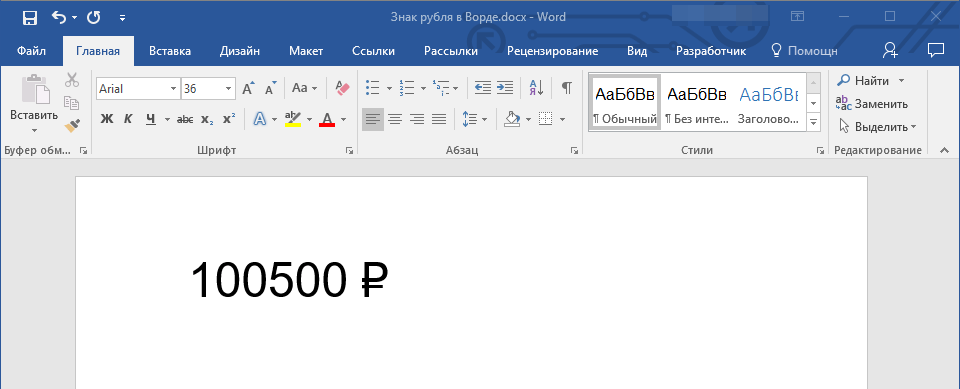
Способ 3: Горячие клавиши
Последним мы рассмотрим наиболее просто вариант вставки символа рубля в Microsoft Word, подразумевающий использование одних только горячих клавиш. Установите указатель курсора в том месте документа, куда панируете добавить знак, и нажмите на клавиатуре следующую комбинацию:
Важно: Использовать в данном случае необходимо только ту цифру 8, которая находится в верхнем ряду клавиш, а не на боковой NumPad-клавиатуре.
Заключение
Вот так просто вы можете вставить символ рубля в Ворде. Рекомендуем вам ознакомиться и с другими символами и знаками, доступными в этой программе — вполне возможно, найдете там то, что давно искали.
Вставка символов и знаков на основе латинского алфавита в кодировке ASCII или Юникод
Примечание: Мы стараемся как можно оперативнее обеспечивать вас актуальными справочными материалами на вашем языке. Эта страница переведена автоматически, поэтому ее текст может содержать неточности и грамматические ошибки. Для нас важно, чтобы эта статья была вам полезна. Просим вас уделить пару секунд и сообщить, помогла ли она вам, с помощью кнопок внизу страницы. Для удобства также приводим ссылку на оригинал (на английском языке).
С помощью кодировок символов ASCII и Юникода можно хранить данные на компьютере и обмениваться ими с другими компьютерами и программами. Ниже перечислены часто используемые латинские символы ASCII и Юникода. Наборы символов Юникода, отличные от латинских, можно посмотреть в соответствующих таблицах, упорядоченных по наборам.
В этой статье
Вставка символа ASCII или Юникода в документ
Если вам нужно ввести только несколько специальных знаков или символов, можно использовать таблицу символов или сочетания клавиш. Список символов ASCII см. в следующих таблицах или статье Вставка букв национальных алфавитов с помощью сочетаний клавиш.
В многих языках есть символы, которые не удалось уместить в расширенный набор ACSII (256 символов). Поэтому существуют вариации наборов ASCII и Юникода с региональными знаками и символами (см. таблицы символов Юникода, упорядоченные по наборам).
Если у вас возникают проблемы с вводом кода необходимого символа, попробуйте использовать таблицу символов.
Вставка символов ASCII
Чтобы вставить символ ASCII, нажмите и удерживайте клавишу ALT, вводя код символа. Например, чтобы вставить символ градуса (º), нажмите и удерживайте клавишу ALT, затем введите 0176 на цифровой клавиатуре.
Для ввода чисел используйте цифровую клавиатуру, а не цифры на основной клавиатуре. Если на цифровой клавиатуре необходимо ввести цифры, убедитесь, что включен индикатор NUM LOCK.
Вставка символов Юникода
Чтобы вставить символ Юникода, введите код символа, затем последовательно нажмите клавиши ALT и X. Например, чтобы вставить символ доллара ($), введите 0024 и последовательно нажмите клавиши ALT и X. Все коды символов Юникода см. в таблицах символов Юникода, упорядоченных по наборам.
Важно: Некоторые программы Microsoft Office, например PowerPoint и InfoPath, не поддерживают преобразование кодов Юникода в символы. Если вам необходимо вставить символ Юникода в одной из таких программ, используйте таблицу символов.
Если после нажатия клавиш ALT+X отображается неправильный символ Юникода, выберите правильный код, а затем снова нажмите ALT+X.
Кроме того, перед кодом следует ввести «U+». Например, если ввести «1U+B5» и нажать клавиши ALT+X, отобразится текст «1µ», а если ввести «1B5» и нажать клавиши ALT+X, отобразится символ «Ƶ».
Использование таблицы символов
Таблица символов — это программа, встроенная в Microsoft Windows, которая позволяет просматривать символы, доступные для выбранного шрифта.

С помощью таблицы символов можно копировать отдельные символы или группу символов в буфер обмена и вставлять их в любую программу, поддерживающую отображение этих символов. Открытие таблицы символов
В Windows 10 Введите слово «символ» в поле поиска на панели задач и выберите таблицу символов в результатах поиска.
В Windows 8 Введите слово «символ» на начальном экране и выберите таблицу символов в результатах поиска.
В Windows 7 нажмите кнопку Пуск, последовательно выберите Все программы, Стандартные, Служебные и щелкните Таблица символов.
Символы группируются по шрифту. Щелкните список шрифтов, чтобы выбрать подходящий набор символов. Чтобы выбрать символ, щелкните его, затем нажмите кнопку Выбрать. Чтобы вставить символ, щелкните правой кнопкой мыши нужное место в документе и выберите Вставить.
У рубля будет свой символ на клавиатуре
У рубля появится своя клавиша на клавиатуре компьютера. На совещании в Центробанке сформулировали все требования к знаку для отечественной валюты, сообщает НТВ.
По словам главы думского комитета по законодательству Павла Крашенинникова, из сотен вариантов были отобраны 50 финалистов. Все они легко узнаваемы и просты в написании. (Смотрите видео.)
Редакторский дайджест
Присылаем лучшие статьи раз в месяц
Скоро на этот адрес придет письмо. Подтвердите подписку, если всё в силе.
- Скопировать ссылку
- ВКонтакте
- Telegram
![]()
Похожие публикации
- 30 декабря 2008 в 03:05
Знак рубля для самых популярных шрифтов
Нравится ли вам новый знак Рубля?
Студия Лебедева призывает использовать знак рубля
Курсы
AdBlock похитил этот баннер, но баннеры не зубы — отрастут
Комментарии 69
Лет 20 так назад мне говорили что символ рубля это ¤.
А вообще, главное чтобы насильно не заставили всех использовать этот символ, который появится только в апдейте для Vista и на клавиатуре от Лебедева (хотя я думаю он одобренный символ «опустит»).
да, подобные конкурсы уже на мей памяти проводились не раз. только вот, ни к чему не приводили. может организаторы таким образом.. ну не знаю, деньги отмывают, что-ли?
ку-да? куда в русскую раскладку пихать ещё один символ? и так уже всё забито, пусть с точками и слэшами разберутся лучше.
а если появится символ, то где его будут писать: перед суммой, как у доллара, или после?
согласен в большей части, но если мы ставим значок доллара — то нельзя сказать, что это по-русски: это ведь не буква и не русскоязычное сокращение. можно написать словами «сто долларов»
следует отметить, что символ валюты используется не только для сокращения, но и для того, чтоб в чеке например, нельзя было приписать циферку, тем самым, увеличив сумму на порядок
В Украине символ гривны придумали в 2003 году кажется.
В Висте и в МакОС он уже есть и виден:
Но Хабр не даёт мне его написать. 🙁
В реальной жизни я видел как его используют лишь дважды. Плюс он есть на водяных знаках на новой 500-гривневой купюре, которую я тоже видел раза три.
Ну, у висты достаточно недостатков в виде прожорливости, чтобы отредактировать клавиатуру можно было считать малой кровью. Тем более что появляется такая прелесть как возможность добавления своих символов.
А как насчет Майкрософтовского редактора клавиатур?
http://www.microsoft.com/globaldev/tools…
Он может сделать раскладку и завернуть ее в msi что исключает проблему с неправильными dll.
Этот ₴?
А символы придумывает не Виста и не Мак, а Unicode Consortium. Если хочется, чтоб этот знак был виден и у других.
Закодированных знаков есть много:
₨ рупия
₩ корейский вонг
₪ шекель
₦ нигерийская нара
и т.д.
Большинство из них никогда не используется. Рубль может ждать подобная судьба. Хотя, пусть будет.
Да, этот. Как вам удалось его тут запостить?
Понятное дело, что придумали этот знак не в микрософте. Просто он появился только в шрифтах Висты.
Если сравнить знаки гривны с вонгом и нарой, то видно, что наши не очень то напрягались, выдумывая его. Просто первая буква названия валюты (гривня) перечёркнутая двумя горизонтальными линиями.
А рубль. не понимаю, чем не подходит просто писать «р.». Это с гривной так не выйдет — сильно похоже на граммы.
Запостить можно с помощью HTML-литерала: ₴.
Знак гривны я попробовал пописать карандашом, и мне не очень понравилось. Перечёркивание задевает загнутые концы г, и получается совсем неопрятно. Мне кажется, что если перечёркивать Р для рубля в любом месте, хорошо тоже не будет, слишком мелкие детали. Потрудились из приведённого только израильтяне. Симовол ₪ перекликается с буквой шин (ש), и безупречно рендерится даже самым маленьким шрифтом. Кроме того, он реально употребляется.
но «шекель» опознаётся всеми, кто читает цены в шекелях
Не ожидал бы от сынов Израилевых иного 🙂
Ну, если серьёзно, то нацсимволы внутри «родных» стран вполне могут приживаться, другое дело, что по факту общая масса людей знает лишь самые ходовые: доллар, фунт и евро, ну ещё японскую валюту, наверное.
Про престиж тонко подмечено. Думаю, это тоже играет роль.
Там до сих пор сохранилась страница с вариантами: http://pr.bank.gov.ua/ukr/konkurs.php
Я голосовал за номер 4.
Большинство из них никуда не годятся. 🙁
Ёлка — смешно даже.
ИМХО, использовать разные нестандартные гарнитуры вообще нельзя. Нужна какая-то простая, но изящная идея. Без выкрутасов.
Я считаю, что гораздо оригинальней и «независимей» было бы не придумывать никакого знака. Если бы он был нужен, его бы придумали еще 100 лет назад. Но он был не нужен. И сеичасйчас не нужен. А придумывают его подражая всем остальным. Это стыдно и показевает зависимость от чужого мнения. В данном случае было бы круто во преки всему не придумывать никаких знаков. Было бы действително оригинально и «независимо» (в плане не подражания другим).












